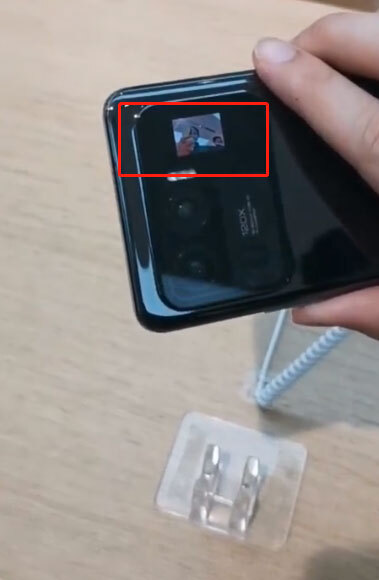苹果手机密码怎么设置的步骤教程
人们常说,年纪大了就容易忘记这忘记那,这无关年龄问题,只是平时小事杂事比较多,容易忘记也是再正常不过的事情。不过今天小编要教大家的是苹果手机密码怎么设置的步骤教程,还不清楚的朋友就来看看吧。
1、点击进入手机【设置】页面;
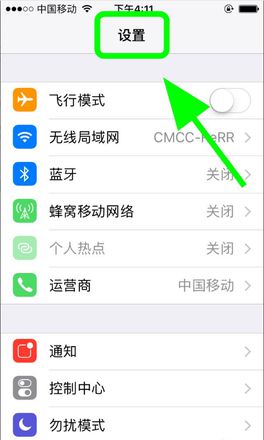
2、向上滑动屏幕,找到并点击【touch ID与密码】;
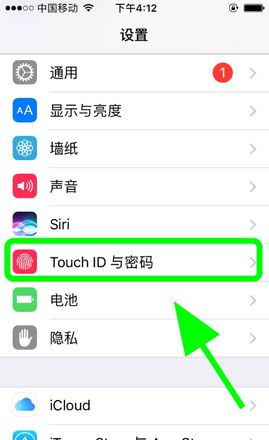
3、进入touch ID与密码设置页面,点击【打开密码】;
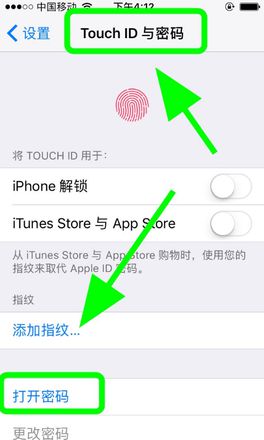
4、输入自己要设置的【密码】;
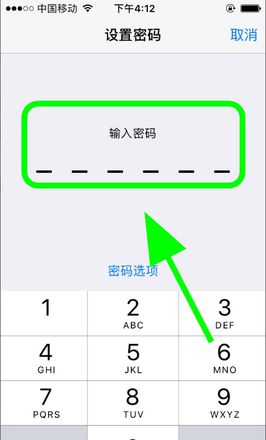
5、二次验证密码,输入刚才的密码;
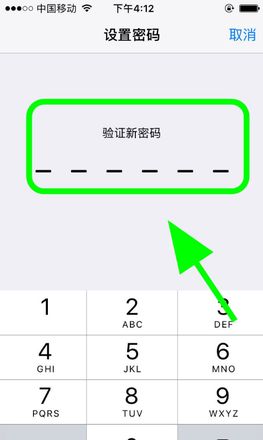
6、完成后,下边会出现【关闭密码】和【修改密码】选项,之后再次进入系统就要输入密码了,完成;
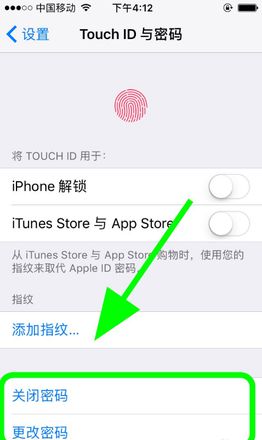
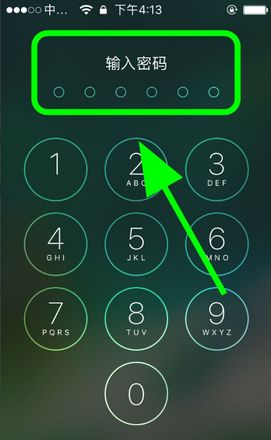
以上就是苹果手机密码怎么设置的步骤教程啦,希望能帮助到大家。
以上是 苹果手机密码怎么设置的步骤教程 的全部内容, 来源链接: utcz.com/dzbk/614023.html